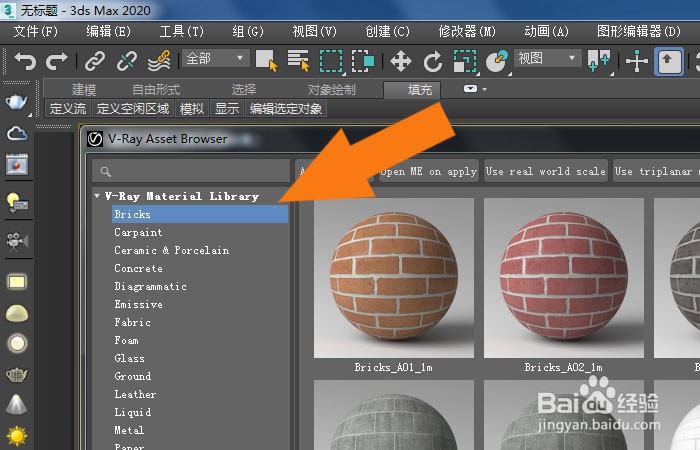1、 把VRay5材质库的安装包下载到本地文件夹,鼠标左键双击压缩包程序(安装环境在win7系统中解压),如下图所示。
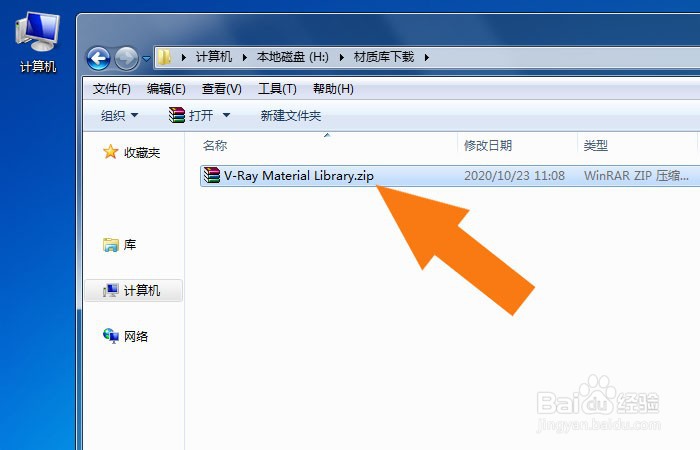
2、 然后,材质库压缩包会解压为材质文件夹,如下图所示。

3、 接着,把材质库文件夹复制到新的文件路径下,如下图所示。

4、 然后,鼠标左键单击VRay5材质库程序,如下图所示。
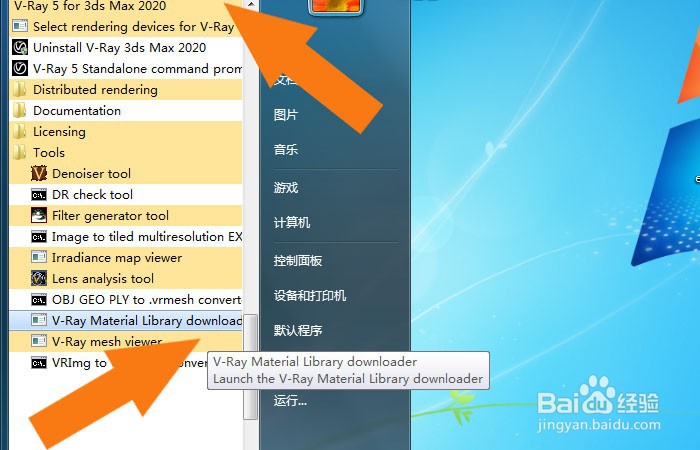
5、 接着,在弹出的材质库安装向导窗口中,鼠标左键单击浏览按钮,设置材质库的路径,并单击【下载】按钮,如下图所示。

6、 然后,材质库程序自动安装,加载材质文件,如下图所示。
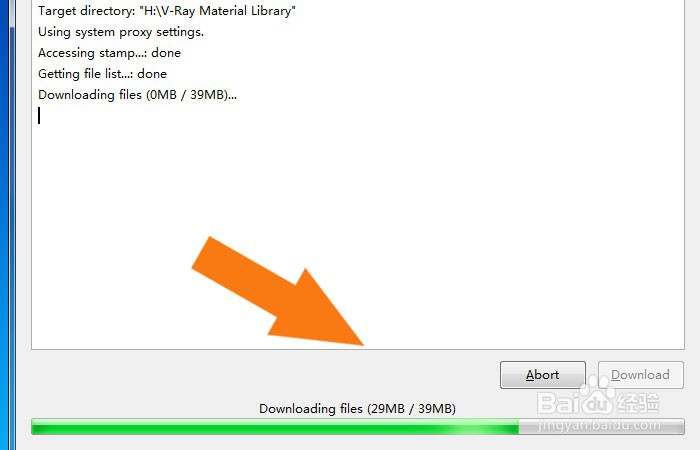
7、 接着,材质库安装好后,鼠标左键单击【关闭】按钮,如下图所示。
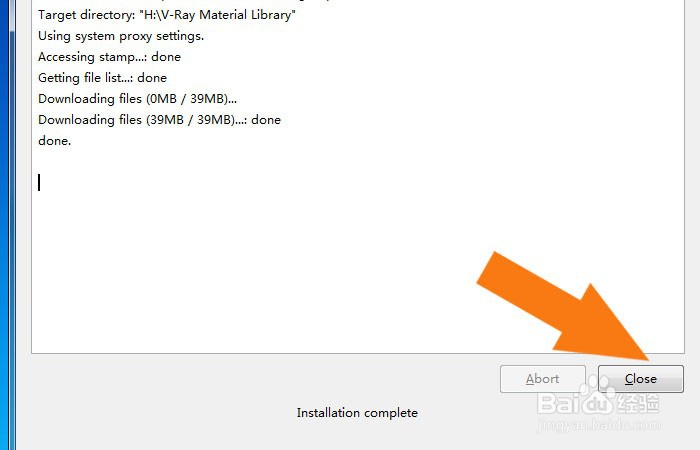
8、 然后,打开3dmax2020程序,鼠标左键单击左边工具栏中的材质球按钮,如下图所示。
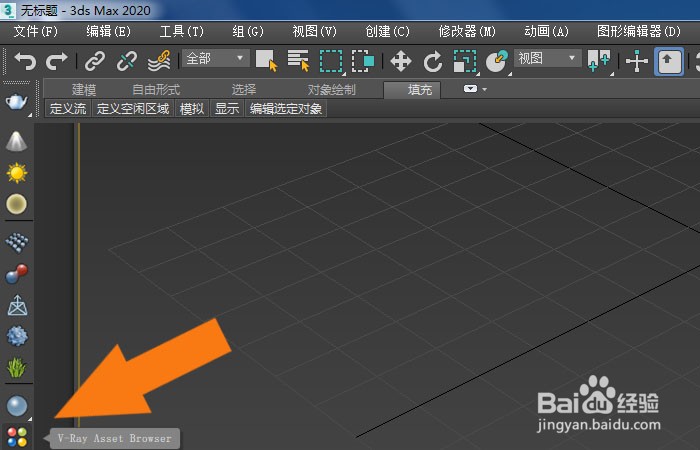
9、 最后,在材质库浏览窗口中,可以看到显示的材质了,如下图所示。通过这样的步骤和方法,就学会了在3dmax2020软件中使用VRay5材质库的方法了。